WMAファイルはオーディオ形式です。Windows Media Audioとも呼ばれます。この形式はWindows Media Playerプログラムでよく使用されます。Macユーザーであれば、WMAファイル形式のオーディオを再生できるかどうか疑問に思うかもしれません。十分なアイデアがない場合は、私たちがお手伝いします。このガイドポストでは、WMAファイル形式のオーディオを再生する最善の方法を紹介します。 MacでWMAファイルを再生する 簡単かつスムーズに。
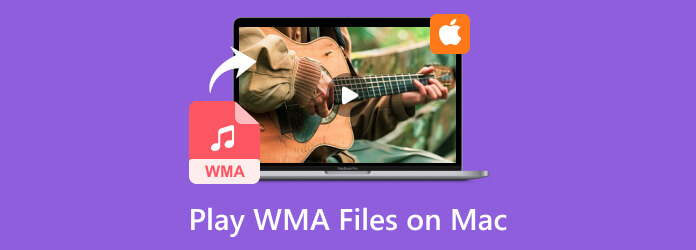
パート1。 MacはWMAファイルを再生できますか?
残念ながら、Mac では WMA オーディオ ファイルを再生できません。このオーディオ ファイル形式は Windows でのみ一般的に使用されています。macOS と同じサポートはありません。WMA ファイルを再生する唯一の方法は、別のサードパーティ メディア プレーヤーを使用することです。Mac で WMA ファイルを再生する方法を知りたい場合は、次のセクションの詳細を参照してください。
パート2。 MacでWMAファイルを再生する方法
Macで最高の無料WMAプレーヤーは 無料の Mac ブルーレイ プレーヤー私たちの経験に基づいて、このプログラムを簡単に紹介しましょう。デフォルトの Mac プレーヤーである QuickTime プレーヤーは WMA ファイルを再生できないため、Free Mac Blu-ray Player を使用してみました。プログラムを使用した後、QuickTime とは異なり、問題なく WMA ファイルを再生できることがわかります。優れたオーディオ品質も提供できるため、ユーザーを満足させることができます。それとは別に、プログラムを操作しているときに発見することがあるかもしれません。WMA 以外にも、多数のオーディオ ファイル形式をサポートできます。MP3、WAV、FLAC、AAC、AC3、M4A、AIFF などが含まれます。これにより、どのようなオーディオをお持ちでも、Free Mac Blu-ray Player に頼ることができます。さらに、プログラムのもう 1 つのコア機能は、さまざまなビデオ ファイルを再生できることです。MP4、MOV、FLV、AVI、MKV など、さまざまな形式のビデオを視聴できます。また、スナップショット機能を使用して、ビデオの再生中にお気に入りのシーンをキャプチャすることもできます。したがって、最高のオーディオおよびビデオ プレーヤーを探している場合は、このオフライン プログラムを使用することをお勧めします。また、Mac で WMA ファイルを再生する簡単な手順を知りたい場合は、以下の情報を確認してください。
ステップ1。Free Mac Blu-ray Player の公式 Web サイトにアクセスします。その後、[ダウンロード] をクリックしてダウンロード プロセスを開始します。下の [無料ダウンロード] ボタンを使用することもできます。完了したら、コンピューターにソフトウェアをインストールして起動します。
無料ダウンロード
Windowsの場合
安全なダウンロード
無料ダウンロード
macOS用
安全なダウンロード
ステップ2。プログラムを起動すると、メイン インターフェイスがコンピューターの画面に表示されます。WMA ファイルを追加するには、[ファイルを開く] ボタンをクリックします。その後、ファイル フォルダーが表示されます。再生する WMA ファイルを選択し、[開く] ボタンをクリックします。
ステップ3。WMA ファイルの追加が完了したら、それを聴いて楽しむことができます。インターフェイスの下にある再生コントロールを使用することもできます。再生、一時停止、早送り、巻き戻しのオプションを使用できます。音量オプションを使用してオーディオの音量を調整することもできます。
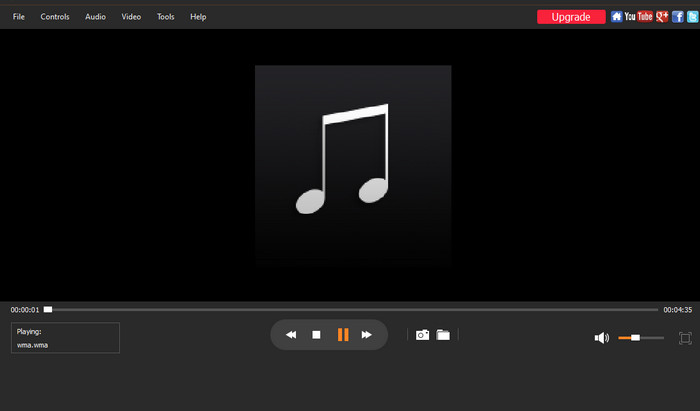
パート3。 Mac で QuickTime を使用して WMA オーディオ ファイルを再生する方法
QuickTime Playerソフトウェアを使用してWMAファイルを再生したい場合、残念ながらそれは不可能です。しかし、解決策があります。最善の方法は、WMAファイルをQuickTimeプレーヤーがサポートする別の形式に変換することです。これにより、素晴らしいオーディオ再生を体験できる可能性が高くなります。その場合、WMAファイルを変換するには、 ビデオコンバーター究極Blu-ray Master が選んだこのプログラムには、WMA ファイルを別の形式に変換できる変換機能があります。数回クリックするだけで、希望どおりの結果が得られます。また、シンプルなユーザー インターフェイスを備えているため、ユーザーは時間をかけずにすべての機能を理解できます。さらに、Video Converter Ultimate にはバッチ変換機能もあります。この機能を使用すると、複数の WMA ファイルを変換し、1 回のクリックで変換プロセスを進めることができます。
さらに、このプログラムの変換速度には驚かされるでしょう。他のコンバーターより 70 倍速くファイルを変換できます。高速で便利なオーディオ コンバーターをお探しの場合は、このプログラムをコンピューターにダウンロードすることを検討してください。Mac の QuickTime で WMA オーディオ ファイルを再生する方法を知りたい場合は、以下の変換手順の例を参照してください。
ステップ1。Video Converter Ultimate の公式ウェブサイトにアクセスしてください。次に、[無料ダウンロード] ボタンをクリックします。また、簡単にアクセスしたい場合は、下記のダウンロード ボタンを使用してください。その後、Windows または Mac コンピューターにソフトウェアをインストールして実行します。
無料ダウンロード
Windowsの場合
安全なダウンロード
無料ダウンロード
macOS用
安全なダウンロード
ステップ2。プログラムのメイン インターフェイスを起動したら、コンバーター セクションに進み、プラスをクリックして、変換する WMA ファイルを追加します。

ステップ3。その後、「すべてを変換」オプションをクリックすると、画面にさまざまな形式が表示されます。MP3、M4A、AIFF など、QuickTime がサポートする形式を選択します。
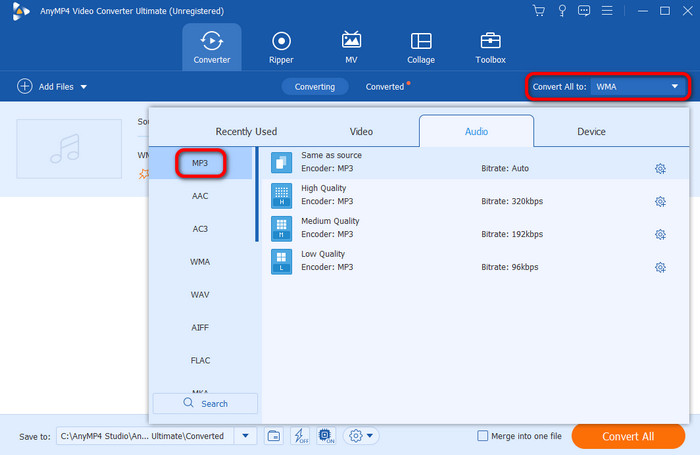
ステップ4。最後のプロセスは、最終的な変換を開始することです。[すべてを変換]をクリックすると、数秒後には再生可能なオーディオが完成します。 クイックタイムプレーヤー.

パート4。 Mac での WMA ファイルの再生に関する FAQ
-
VLC は Mac で WMA を再生できますか?
はい、もちろんです。Mac を使用して VLC Media Player で WMA ファイルを再生したい場合は、そうすることができます。[メディア] > [開く] に移動して、コンピューターから WMA ファイルを選択するだけです。
-
MacでWMAをMP3に変換できますか?
はい、もちろんです。MacでWMAをMP3に変換する場合は、 ビデオコンバーター究極このコンバーターを使用すると、ファイルを効率的かつ簡単に変換できます。
-
Apple Music は WMA ファイルを再生できますか?
残念ながら、できません。Apple Music では WMA ファイルを再生することもできません。これは、この形式が Windows でのみ普及しているためです。したがって、WMA ファイルを再生したい場合は、プラットフォームがサポートする他の形式に変換することをお勧めします。
まとめ
この道標はあなたに伝えている MacでWMAファイルを再生する方法 最高のオフライン プログラムである Free Mac Blu-ray Player を使用します。このメディア プレーヤーを使用すると、問題なく WMA ファイルを再生できます。さらに、WMA ファイルを QuickTime Player で再生できるように変換する場合は、Video Converter Ultimate を使用します。このプログラムを使用すると、WMA ファイルを QuickTime がサポートする他の形式に変換できます。


